Viele haben eine Foto- und Videokamera von Sony und möchten diese in OBS nutzen, um zu streamen oder YouTube-Videos aufzunehmen. Doch wie kann man diese als Webcam nutzen, ohne dass man eine teure Capture Card oder etwas ähnliches kaufen muss?
Welche Möglichkeiten es dazu gibt, wie ich meine Sony ZV-1 als Webcam in OBS nutze und warum eine kleine kostenlose Software die perfekte Lösung dafür ist, erfahrt ihr im Folgenden.
Sony-Kamera ganz einfach als Webcam in OBS nutzen
Inhalt
Es gibt eine große Zahl an wirklich guten Sony Kameras, von den Alpha Modellen, über die RX-Reihe bis zur ZV-1 Videokamera für Vlogger. Ich habe letztere seit einer Weile und bin mit deren Bildqualität und Features sehr zufrieden.
Doch wie kann man diese einfach und schnell nutzen, um mit OBS Aufnahmen am PC damit zu machen?
Der am häufigsten gewählte Weg ist der zusätzliche Einsatz einer Capture Card im Computer oder z.B. eines externe Capture-Gerätes, wie dem Elgato Cam Link 4K.
Ich selber habe den Cam Link von Elgato und muss sagen, dass dieser schon sehr gut funktioniert und alle möglichen Kameras mit HDMI-Ausgabe sich damit an den USB-Port des Computers anschließen lassen.
Doch einen Nachteil hat dieses Capture Gerät: Der Preis. Mehr als 100 Euro kostet der Elgato Cam Link und wenn man stattdessen eine Capture Card für den PC mit bis zu 4 Kameraeingängen möchte, dann bezahlt man schon mal gern noch mehr.
WERBUNGImaging Edge Desktop – Nicht zu empfehlen!
Als Besitzer der Sony ZV-1 habe ich natürlich auch nach einer Möglichkeit gesucht diese Videokamera an meinen PC anzuschließen, um mit OBS Aufnahmen machen zu können.
Da ich bereits einen Camcorder am Elgato Cam Link dran hängen hatte und keinen zweiten Cam Link kaufen wollte, habe ich mich nach einer Möglichkeit umgeschaut, die Kamera direkt an den PC anzuschließen, was über das mitgelieferte USB-Kabel ja erstmal grundsätzlich geht. Allerdings ist da dann von Hause aus nur die Übertragung von Daten auf den PC möglich, aber kein Abgreifen des Videosignals.
Sony selbst empfiehlt die Software „Imaging Edge Desktop“ (Download), welche es erlaubt eine Verbindung zur Sony-Kamera herzustellen, wenn diese über USB angeschlossen ist. Dann kann man auch eine Fernsteuerung realisieren und das Videosignal in OBS einbinden.
Dazu starten man die Remote-App und dann öffnet sich ein Fenster, indem man das Videobild der Kamera sieht und diverse Steuerelemente.
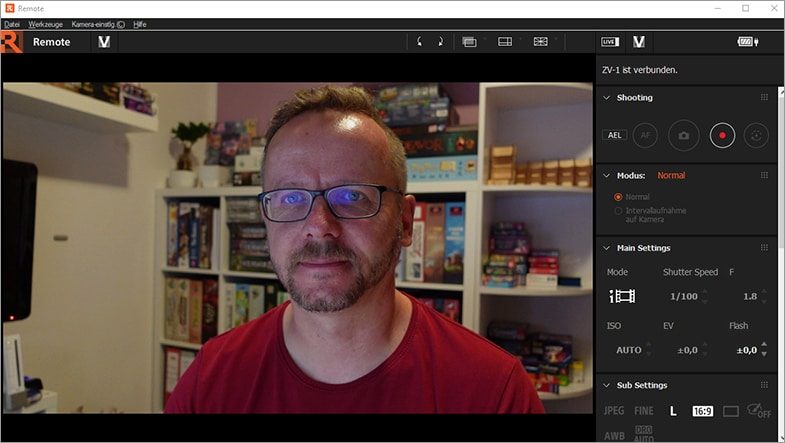
Dieses Fenster kann man in OBS als Videoquelle auswählen, hat dann aber auch die Steuerelemente und den Rahmen im Bild. Das kann man dann zwar von Hand in OBS wegschneiden, aber ideal ist es nicht und ein Full HD Bild bekommt man so auch nicht.
Imaging Edge Webcam – Die einfache Lösung von Sony
Bei der Suche nach einer Alternative bin ich auch die Software „Imaging Edge Webcam“ von Sony gestoßen, die man hier kostenlos herunterladen kann.
Dafür ist Windows 10 mit 64bit notwendig und es wird eine Liste der unterstützten Kameras angezeigt.
Nach der einfachen Installation ist gar nichts weiter notwendig. Die Software läuft im Hintergrund und stellt nun eine Schnittstelle zur angeschlossenen Sony-Kamera bereit.
In OBS kann man nun einfach bei den Quellen ein neues Videoaufnahmegerät auswählen und als Gerät wählt man „Sony Camera (Imagine Edge)“ aus und es wird das Kamera-Bild als Vollbild angezeigt, wie bei einer normalen Webcam.
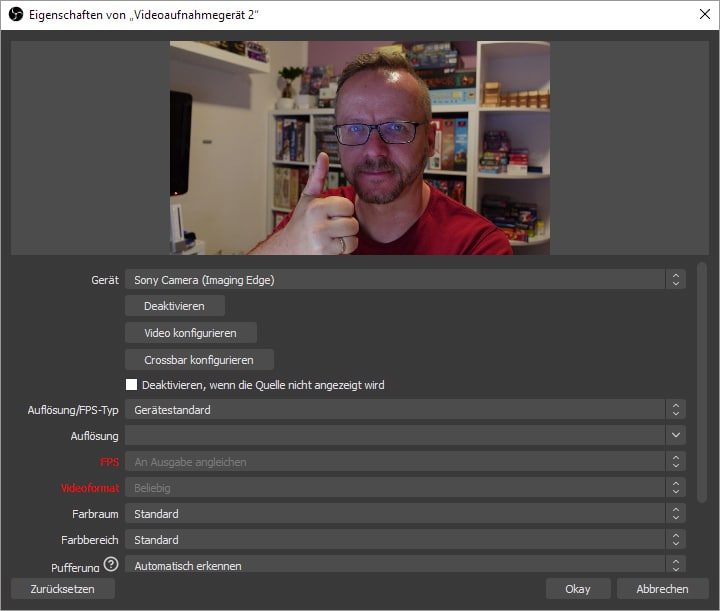
Auf diese Weise kann man ganz einfach das Videobild einer Sony-Kamera in OBS einbinden. Allerdings beschränkt die Software die Auflösung auf 1.024 × 576 Pixel, auch wenn die Kamera mehr könnte. Diese Auflösung ist für eine Webcam okay, aber für Full HD Videoaufnahmen muss man derzeit dann doch zum Streaming Stick greifen.
Übrigens funktioniert die Webcam-Software natürlich auch in anderen Tools. So habe ich es in einer Konferenz-Software getestet und auch da musste ich einfach nur „Sony Camera (Imagine Edge)“ auswählen und konnte meine ZV-1 problemlos als Webcam nutzen.
Update
Mit dem Firmware-Update 2.0 hat Sony die USB-Streaming Möglichkeiten der ZV-1 verbessert. Nun ist nicht mehr die Sony-Software notwendig, um die ZV-1 über USB in OBS und Co. einzubinden. Schließt man die Kamera direkt über USB an den PC, wird diese nun automatisch als Kamera erkannt.
Leider ist die damit übertragene Auflösung immer noch 720p, was für Videokonferenzen sicher reicht, aber nicht für gute Aufnahmen oder Streamings.
Fazit
Mit dieser Software ist es sehr einfach möglich die eigene Sony-Digitalkamera als Webcam am PC zu nutzen, ohne ein zusätzliches Capture Geräte zu kaufen, auch wenn es Einschränkungen in der Auflösung gibt.
Habt ihr Erfahrungen mit dieser Software gesammelt oder noch eine andere Lösung gefunden, wie ihr eure Sony-Kamera als Webcam nutzen könnt? Dann hinterlasst gern einen Kommentar.


Hi und vielen Dank für diese sehr hilfreiche Seite. Ich war auf der Suche wie ich meine Systemkamera per OBS nutzen kann und bin bis dato nur auf Weg 1 und 2 gestoßen, aber die letzte Lösung wurde bisher nicht erwähnt, aber das war die die ich gesucht habe! Also noch mal vielen lieben Dank!